Como Configurar uma Reunião Recorrente no Teams

Você precisa agendar reuniões recorrentes no MS Teams com os mesmos membros da equipe? Aprenda como configurar uma reunião recorrente no Teams.
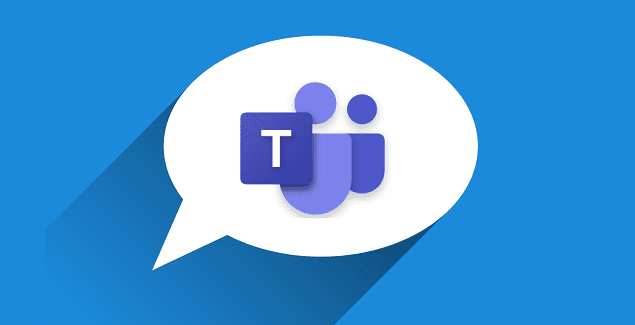
Os usuários do Microsoft Teams podem, às vezes, receber uma mensagem de erro informando que não têm permissão para postar no canal Geral. Esse problema pode ser muito chato, especialmente se você precisar compartilhar uma informação importante com toda a equipe. Sem mais delongas, vamos ver como você pode solucionar esse problema rapidamente.
Em primeiro lugar, verifique se esse é um problema conhecido da Microsoft. Acesse o Portal de status do serviço Office e verifique se tudo está instalado e funcionando.
Se os usuários não podem postar nada no canal Geral, provavelmente, as configurações atuais são as culpadas. Isso significa que apenas os proprietários da equipe têm permissão para postar mensagens.
Para alterar as configurações, vá ao canal Geral e clique em Mais opções .
Em seguida, selecione a opção Gerenciar canal .
Expanda Permissões para verificar as configurações atuais de moderação do canal.
Habilite uma das duas opções que permitem que qualquer pessoa poste mensagens.
Se você estiver gerenciando uma equipe grande, ative a opção de notificar os membros da equipe sobre novas mensagens automaticamente.
Se você não tiver acesso às configurações do canal, entre em contato com o proprietário do canal e peça-lhe para verificar as configurações atuais. Fique tranquilo, as configurações gerais do canal não afetarão os outros canais.
Use esta solução alternativa se as configurações atuais permitirem que todos postem mensagens, mas ninguém pode.
Vários usuários resolveram esse problema alterando as configurações do canal para permitir que apenas os proprietários postem mensagens. Faça isso e saia completamente do Teams. Reinicie o aplicativo e volte para Gerenciar canal e ajuste as configurações novamente para permitir que todos os membros do canal postem mensagens.
Além disso, não se esqueça de atualizar a versão do aplicativo Teams. Se o problema persistir, verifique se você pode postar mensagens usando o Teams for Web . Talvez esse problema esteja afetando apenas o aplicativo da área de trabalho.
Se os membros da equipe não podem postar mensagens no canal Geral, provavelmente, esse problema é causado pelas configurações atuais do canal. Ajuste-os para permitir que todos postem mensagens. Esperamos que este guia resolva seu problema. Compartilhe sua opinião nos comentários abaixo.
Você precisa agendar reuniões recorrentes no MS Teams com os mesmos membros da equipe? Aprenda como configurar uma reunião recorrente no Teams.
O Microsoft Teams atualmente não suporta a transmissão nativa de suas reuniões e chamadas para sua TV. Mas você pode usar um aplicativo de espelhamento de tela.
Atualmente, não é possível desativar perguntas anônimas em Eventos Ao Vivo do Microsoft Teams. Mesmo usuários registrados podem enviar perguntas anônimas.
Descubra como alterar o plano de fundo no Microsoft Teams para tornar suas videoconferências mais envolventes e personalizadas.
Aprenda a configurar mensagens de ausência temporária no Microsoft Teams e como isso pode ajudar sua comunicação.
Aprenda a utilizar o fluxo de trabalho de <strong>aprovação</strong> do Microsoft Teams com dicas e orientações úteis.
Descubra como bloquear e desbloquear contatos no Microsoft Teams e explore alternativas para um ambiente de trabalho mais limpo.
As reuniões online são quase sempre sinônimos de videochamada em grupo. Descubra como criar salas de sessão no Microsoft Teams para uma colaboração mais eficiente.
Descubra 139 fundos fantásticos para o Microsoft Teams e como utilizá-los para suas reuniões, aumentando a diversão e privacidade!
Veja algumas dicas e truques para aproveitar ao máximo o Microsoft Teams no celular
Você sempre quis receber uma notificação sobre atividades que acontecem dentro das equipes relacionadas a documentos sendo carregados, formulários sendo assinados ou até mesmo tarefas sendo
Veja como você pode executar várias instâncias do Microsoft Teams lado a lado
Veja como você pode configurar uma reunião do Microsoft Teams no Outlook
Você sabia que pode gerenciar seus dados e armazenamento no aplicativo Teams no iOS e Android? Veja como.
Quer economizar tempo durante o seu dia agitado? Você pode querer usar comandos Slash em equipes. Com esses comandos, você pode acabar economizando algum tempo durante o dia e usar o teclado para algumas tarefas comuns.
Adicionou alguém a um time que não pertence? Não se preocupe, veja como você pode removê-lo.
Explicamos anteriormente como funciona a versão desktop da experiência, mas hoje vamos dar uma olhada na versão móvel no iOS e Android.
Aqui está uma olhada nas 5 principais configurações que você precisa alterar agora no Microsoft Teams
O Yammer tem seu próprio aplicativo Microsoft 365, mas também funciona bem com o aplicativo Microsoft Teams. Veja como você pode adicionar o Yammer às equipes com apenas alguns cliques
Veja como você pode começar a usar o Shift in Teams para gerenciar você e seus funcionários, horários e horários de trabalho.
Você tem alguns arquivos RAR que deseja converter em arquivos ZIP? Aprenda como converter arquivo RAR para o formato ZIP.
Você precisa agendar reuniões recorrentes no MS Teams com os mesmos membros da equipe? Aprenda como configurar uma reunião recorrente no Teams.
Mostramos como mudar a cor do destaque para texto e campos de texto no Adobe Reader com este tutorial passo a passo.
Neste tutorial, mostramos como alterar a configuração de zoom padrão no Adobe Reader.
O Spotify pode ser irritante se abrir automaticamente toda vez que você inicia o computador. Desative a inicialização automática seguindo estes passos.
Se o LastPass falhar ao conectar-se aos seus servidores, limpe o cache local, atualize o gerenciador de senhas e desative suas extensões de navegador.
O Microsoft Teams atualmente não suporta a transmissão nativa de suas reuniões e chamadas para sua TV. Mas você pode usar um aplicativo de espelhamento de tela.
Descubra como corrigir o Código de Erro do OneDrive 0x8004de88 para que você possa voltar a usar seu armazenamento em nuvem.
Está se perguntando como integrar o ChatGPT no Microsoft Word? Este guia mostra exatamente como fazer isso com o complemento ChatGPT para Word em 3 passos fáceis.
Mantenha o cache limpo no seu navegador Google Chrome com esses passos.







![139 Fundos fantásticos do Microsoft Teams para aumentar a diversão! [Maio de 2021] 139 Fundos fantásticos do Microsoft Teams para aumentar a diversão! [Maio de 2021]](https://cloudo3.com/resources8/images31/image-9284-0105182759427.jpg)
















